การสแกนอย่างง่ายดายด้วยสแกนอัตโนมัติ
คุณสามารถสแกนได้อย่างง่ายดายด้วยการตรวจหาชนิดรายการโดยอัตโนมัติ
-
ตรวจสอบว่าเครื่องสแกนเนอร์หรือเครื่องพิมพ์เปิดอยู่
-
วางสิ่งที่จะสแกนไว้บนแท่นวางหรือ ADF (ตัวป้อนเอกสารอัตโนมัติ) ของเครื่องสแกนเนอร์หรือเครื่องพิมพ์
 หมายเหตุ
หมายเหตุ- อ้างอิงถึง "การวางรายการ (เมื่อสแกนจากคอมพิวเตอร์)" สำหรับแบบของคุณจาก "หน้าแรก" ของ คู่มือออนไลน์ สำหรับวิธีการวางรายการ
-
คลิก สแกน(Scan) จากหน้าจอ เมนูการใช้(Guide Menu)
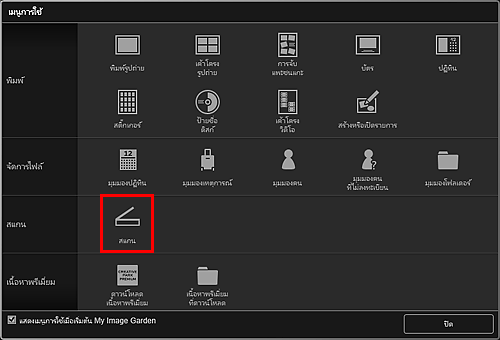
มุมมองจะสลับไปที่ สแกน(Scan)
 หมายเหตุ
หมายเหตุ- การคลิก สแกน(Scan) จากเมนูโดยรวมใน หน้าจอหลัก จะเปลี่ยนมุมมองไปที่ สแกน(Scan) เช่นกัน
-
คลิก อัตโนมัติ(Auto)
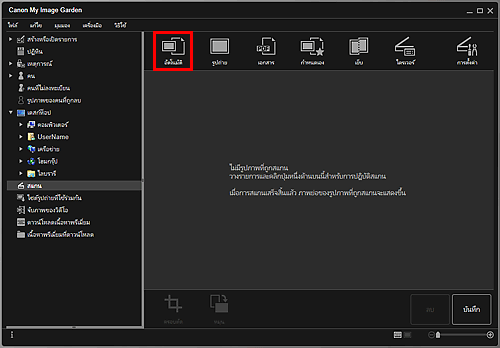
การสแกนจะเริ่มต้น
 หมายเหตุ
หมายเหตุ- อ้างอิงถึง "ไดอะล็อกบ็อกซ์ การตั้งค่า (สแกนอัตโนมัติ)" สำหรับแบบของคุณจาก "โฮม" ของ คู่มือออนไลน์ เพื่อระบุการตั้งค่าสแกน
- คลิก ยกเลิก(Cancel) เพื่อยกเลิกการสแกน
เมื่อการสแกนเสร็จเรียบร้อย รูปภาพจะปรากฏเป็นรูปขนาดย่อ
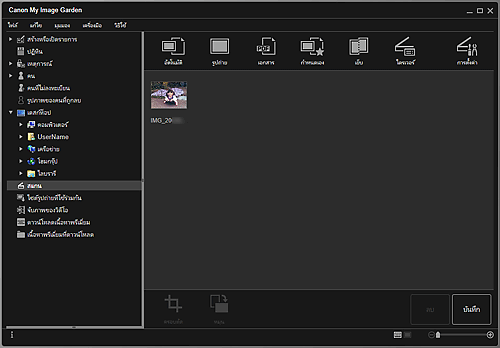
 หมายเหตุ
หมายเหตุ- คุณสามารถหมุนรูปภาพที่เลือก 90 องศาตามเข็มนาฬิกาในแต่ละครั้งที่คุณคลิก หมุน(Rotate)
-
คุณสามารถครอบตัดรูปภาพได้
-
คลิก บันทึก(Save) เพื่อบันทึกภาพสแกนที่ถูกหมุนหรือครอบตัด
- คุณสามารถกำหนดตำแหน่งบันทึกสำหรับรูปภาพที่สแกนบนแท็บ การตั้งค่าขั้นสูง(Advanced Settings) ของไดอะล็อกบ็อกซ์ กำหนดลักษณะ(Preferences) ที่แสดง ด้วยการเลือก กำหนดลักษณะ...(Preferences...) จากเมนู เครื่องมือ(Tools) อ้างอิงถึง "แท็บ การตั้งค่าขั้นสูง(Advanced Settings)" สำหรับรายละเอียดเกี่ยวกับขั้นตอนการตั้งค่า
 หมายเหตุ
หมายเหตุ
- และคุณยังสามารถพิมพ์รูปภาพที่สแกนได้อีกด้วย คลิกขวาที่รูปขนาดย่อและเลือก พิมพ์...(Print...) จากเมนูที่ปรากฏ เพื่อแสดง ไดอะล็อกบ็อกซ์ การตั้งค่าการพิมพ์ เลือกเครื่องพิมพ์และกระดาษที่จะใช้ แล้วคลิก พิมพ์(Print)

